String
Cut string
Mit diesem Kommando können Sie eine Zeichenkette (String) zerlegen. Somit lässt sich z.B. eine Information aus einer Variablen extrahieren, welche zuvor durch ein anderes Kommando in die Variablen geschrieben wurde.
Dafür geben Sie unter dem Tab Details einfach den Quelltext (z.B. eine Variable wie %Info%) an. Weiterhin wird eine Variable (Variablenname) benötigt, in welcher das Ergebnis stehen soll.
Im Bereich Optionen können Sie angeben, wie der angegebene String zerlegt werden soll:
| Vom ersten Buchstaben bis zum Endbuchstaben | Es wird ein String extrahiert, welcher vom Anfang des angegebenen Strings bis zum angegebenen Endbuchstaben reicht. Dieser String wird in die Variable geschrieben. |
| Vom Anfangsbuchstaben bis zum letzten Buchstaben | Es wird ein String extrahiert, welcher vom angegebenen Anfangsbuchstaben bis zum Ende des Strings reicht. Dieser String wird in die Variable geschrieben. |
| Vom Anfangsbuchstaben bis zum Endbuchstaben | Es wird ein String extrahiert, welcher vom angegebenen Anfangsbuchstaben bis zum angegebenen Endbuchstaben reicht. Dieser String wird in die Variable geschrieben. |
Der Anfangsbuchstabe sowie der Endbuchstabe müssen entsprechend in den nebenliegenden Eingabefeldern angegeben werden. Hier können Sie zum einen ein alphanumerisches Zeichen angeben oder eine Position.
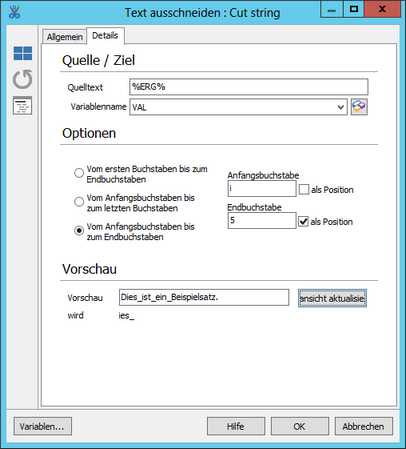
Bei einem Zeichen/Ziffer wird der angegebene String dort angefangen/abgebrochen, wo dieses Zeichen zum ersten Mal auftritt. Bei einer Ziffer kann die Option als Position gewählt werden. Dabei wird der x-te Buchstabe von vorn als Markierung für ein Anfang/Ende der neuen Zeichenkette gewählt. In der Vorschau können die Angaben anhand eines Beispielsatzes kontrolliert werden.
Cut filename
Mit diesem Kommando können Sie den Pfad einer Datei zerlegen. Dazu geben Sie unter dem Tab Details den Quelltext an (z.B. eine Variable wie %info%) sowie eine Variable, in welcher das Ergebnis gespeichert wird. Unter Optionen geben Sie an, was Sie als Information aus dieser Pfadangabe benötigen. Hier die Optionen mit dem Beispielpfad C:\Aagon\aagon.ini
| Option | Ergebnis |
| Dateinamen extrahieren (mit Endung) | aagon.ini |
| Dateinamen extrahieren (ohne Endung) | aagon |
| Dateiendung extrahieren | ini |
| Pfad extrahieren | C:\Aagon |
| Laufwerk extrahieren | C |
StringList
Mit diesem Kommando können Sie einen String an eine Variable anhängen. Dazu geben Sie unter dem Tab Details den Wert an, welcher an die anzugebende Variable angehängt werden soll. Die einzelnen Strings werden durch ein Komma getrennt. So kann die Information später z.B. mit dem Cut String Kommando wieder aufgelöst werden.
Position
Mit diesem Kommando können Sie die Position eines Teiltextes innerhalb eines längeren Strings suchen. Der Positionswert kann z.B. für das Cut String Kommando genutzt werden.
Dazu geben Sie unter dem Tab Details den Quelltext (z.B. eine Variable wie %info%) und den Teiltext an, welcher innerhalb des Quelltextes gefunden werden soll. Im Bereich Optionen können Sie einen Offset angeben, um z.B. Fehlinformationen zu überspringen.
Ebenso kann vom Anfang oder vom Ende des Quelltextes mit dem Suchen angefangen werden. Falls es nötig ist, können Sie die zusätzlich die Groß-/Kleinschreibung beachten.
Zuletzt geben Sie die Variable an, in welcher das Ergebnis (die Position) gespeichert werden soll. Das Ergebnis kann 0 betragen, falls kein Teiltext gefunden wurde oder der Offset kleiner Eins bzw. größer als der Quelltext gewählt wurde.
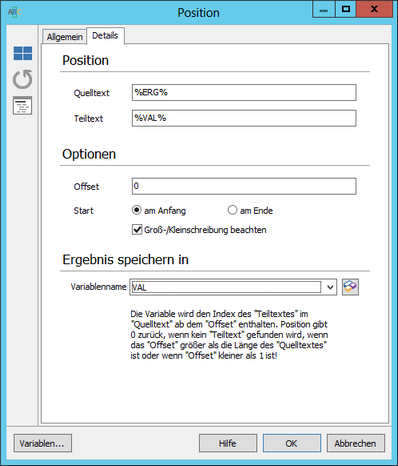
Position
Replace string
Mit diesem Kommando können Sie einen Teilstring innerhalb eines Quellstrings ersetzen. Dazu geben Sie unter dem Tab Details den Quelltext (z.B. eine Variable wie %info%), die zu ersetzende Zeichenfolge (Alte Zeichenfolge) und die Neue Zeichenfolge an.
Unter den Optionen können Sie die Groß-/Kleinschreibung beachten und Einstellen, ob Alle Vorkommen ersetzt werden sollen. Wird letztere Option nicht genutzt, wird nur das erste Vorkommen der alten Zeichenfolge durch die Neue ersetzt. Zuletzt geben Sie eine Variable an, in welcher das Ergebnis gespeichert werden soll.
Trim string
Mit diesem Kommando können Sie die Leerzeichen am Anfang und am Ende eines Strings entfernen. Geben Sie dazu unter dem Tab Details den Quelltext (z.B. eine Variable wie %info%) sowie eine Variable an, in welcher das Ergebnis gespeichert werden soll.
Upper/lower case
Mit diesem Kommando können Sie einen String in Groß- oder Kleinbuchstaben konvertieren. Geben Sie dazu unter dem Tab Details den Quelltext (z.B. eine Variable wie %info%) sowie eine Variable an, in welcher das Ergebnis gespeichert werden soll. Unter Optionen können Sie wählen, ob nach Großbuchstaben oder nach Kleinbuchstaben konvertiert werden soll.
String length
Mit diesem Kommando können Sie die Länge eines Strings ermitteln. Geben Sie dazu unter dem Tab Details den Quelltext (z.B. eine Variable wie %info%) sowie eine Variable an, in welcher das Ergebnis gespeichert werden soll.
Reverse string
Mit diesem Kommando können Sie einen Strings umdrehen (Hallo => ollaH). Geben Sie dazu unter dem Tab Details den Quelltext (z.B. eine Variable wie %info%) sowie eine Variable an, in welcher das Ergebnis gespeichert werden soll.
Substring count
Mit diesem Kommando können Sie herausfinden, wie oft ein vorgegebener Text in einem weiteren Text vorkommt. Geben Sie dazu unter dem Tab Details den Quelltext (z.B. eine Variable wie %info%) sowie den Teiltext an. Der Teiltext wird dann im Quelltext gesucht. Unter Optionen können Sie die Groß-/Kleinschreibung beachten. Ebenso geben Sie eine Variable an, in welcher das Ergebnis gespeichert werden soll.
Split string
Mit diesem Kommando können Sie einen Text anhand eines Trennzeichens trennen. Dazu tragen Sie unter dem Tab Details zunächst den aufzuteilenden Text an. Diesen Text können Sie direkt oder per Variable im Format %Variablenname% angeben. Anschließend geben Sie das Trennzeichen an, mit welchem der Text aufgetrennt werden soll. Zuletzt müssen Sie eine Variable angeben, in welcher das Ergebnis der Operation gespeichert wird.
Der Text Dies ist ein Text mit dem Leerzeichen als Trennzeichen, wird in der Variable VAR im Format 0=Dies,1=ist,2=ein,3=Text,Count=4 gespeichert. Die Variable VAR können Sie nun weiterverwenden, indem Sie %VAR.1% für Dies, %VAR.2% für ist usw. angeben. Über %VAR.Count% bekommen Sie die Anzahl der Textelemente ausgegeben (z.B. für Schleifen).